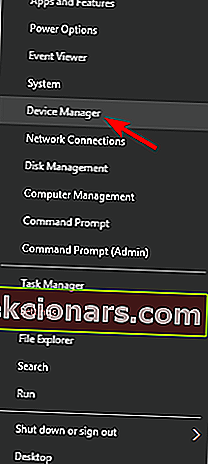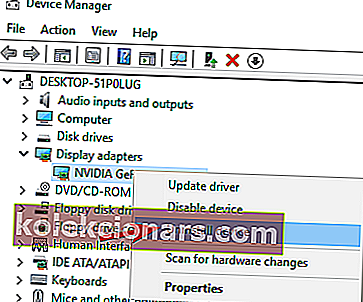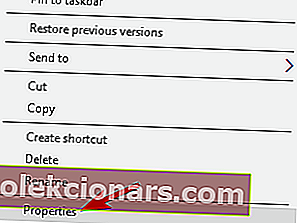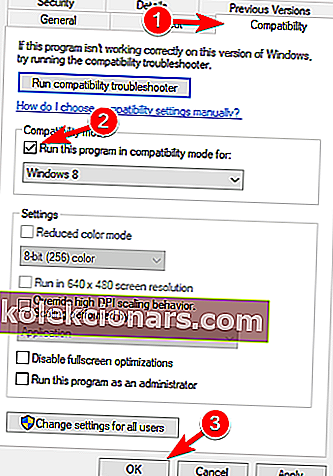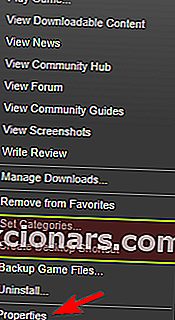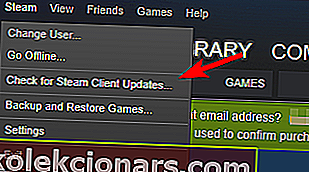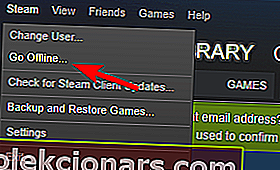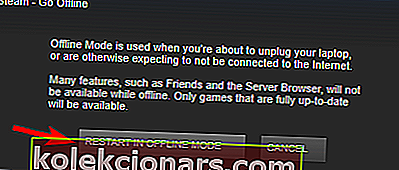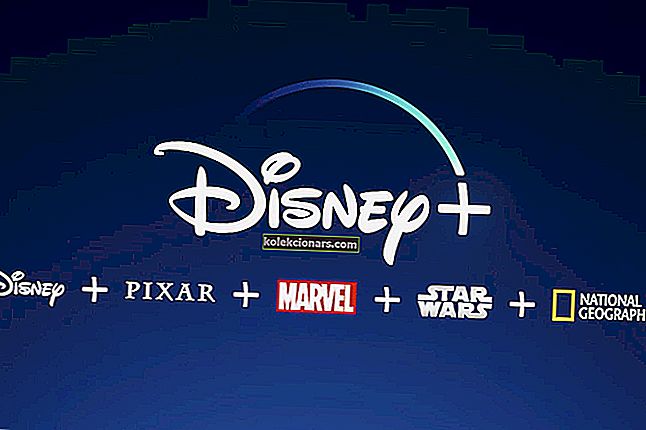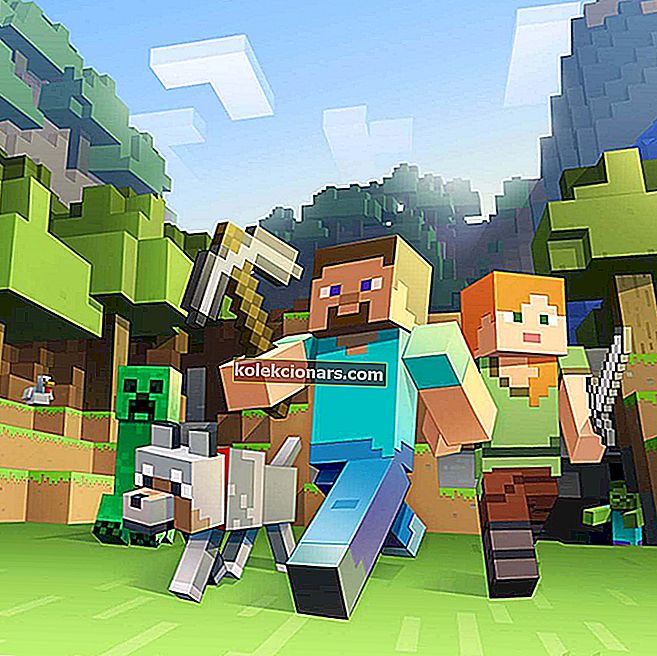- Civilization 5 ir lieliska pēc kārtas balstīta stratēģijas spēle, taču dažiem Windows 10 lietotājiem tā pat netiks sākta.
- Visi kontakti norāda uz grafikas kartes draiveri, taču šajā rokasgrāmatā mēs novērsīsim visus iespējamos jautājumus.
- Ja vēlaties uzlabot savas spēles veiktspēju, mēģiniet izmantot Game Fire.
- Visiem patīk spēlēt spēles, tāpēc uzziniet vairāk par mūsu spēļu centru.
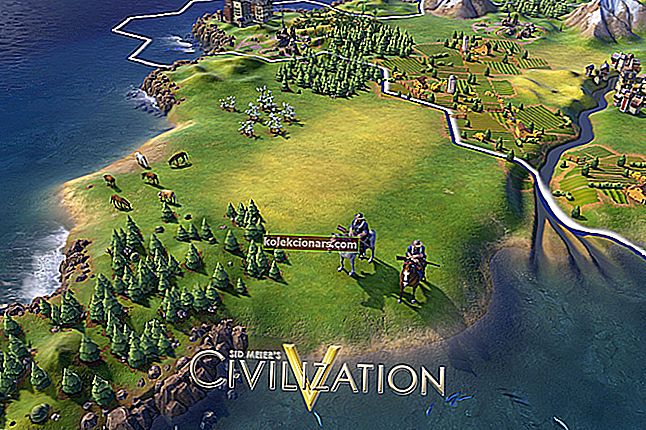
Šķiet, ka dažiem lietotājiem Civilization V vairs nedarbojas operētājsistēmā Windows 10.
Civilization 5 ir lieliska spēle, taču dažreiz var notikt noteiktas kļūdas. Pastāv dažādas problēmas, kas var liegt to palaist, un lietotāji ziņoja par šādām problēmām:
- Civ 5 Windows 10 nedarbosies - atjauniniet grafikas kartes draiverus un pārbaudiet, vai tas palīdz.
- Civ5 netiek palaists - mēģiniet palaist spēli saderības režīmā un pārbaudiet, vai tas atrisina problēmu.
- Civ 5 netiks palaists pēc DirectX izvēles - var notikt, ja jums nav nepieciešamo DirectX failu. Labojiet savu Civilization 5 instalāciju vai instalējiet nepieciešamos DirectX komponentus.
- Civilization V negaidīti pārtrauca darbību - problēma var būt jūsu instalācija vai trešās puses programmatūra. Salabojiet spēli un noņemiet visu nesaderīgo programmatūru.
- Civilizācija V nevar startēt pareizi - visticamāk, to izraisa trūkstošie DLL faili, kurus var novērst, izmantojot kādu no mūsu risinājumiem zemāk.
- Civilization V turpina avarēt - novērsiet to, izmantojot kādu no mūsu risinājumiem.
Lietotāji ziņo, ka Civilization V pat nedarbosies, viņi vienkārši saņem kļūdas ziņojumu un programma avarē.
Windows 10 atjaunināšana var novērst šo problēmu, tāpēc ieteicams vispirms atjaunināt OS. Ja atjaunināšana nepalīdz, ieteicams izmēģināt dažus no šiem risinājumiem.
Ko es varu darīt, ja Civilization V nedarbojas sistēmā Windows 10?
1. Atjauniniet grafikas kartes draiveri
 Pēc lietotāju domām, jums var rasties problēmas ar Civilization 5, ja grafikas kartes draiveri ir novecojuši.
Pēc lietotāju domām, jums var rasties problēmas ar Civilization 5, ja grafikas kartes draiveri ir novecojuši.
Protams, problēmu var novērst, lejupielādējot un instalējot jaunākos draiverus. Apmeklējiet grafikas kartes ražotāja vietni, atrodiet savu modeli un lejupielādējiet tā jaunākos draiverus.
Lai gan tas teorētiski izklausās vienkārši, dažreiz tas ir sarežģītāk, un jūs faktiski varat nodarīt lielāku kaitējumu, instalējot nepareizu draiveri savā sistēmā.
Drošāks un vienkāršāks risinājums ir lejupielādēt un instalēt specializētu risinājumu DriverFix, kas automātiski atjauninās un labos jūsu draiverus dažu sekunžu laikā.
Jums pat nekas nav jānoklikšķina, jo pēc instalēšanas tas sāks darboties, meklējot jūsu sistēmā draivera problēmas vai atjauninājumus.
Kad process būs pabeigts, jūs redzēsiet pilnu draiveru situāciju sarakstu.
 Vienīgais jums nepieciešamais ievads ir vai nu noklikšķināt uz pogas Atjaunināt visu , vai arī noklikšķiniet uz katra lodziņa no draiveru vārdu kreisās puses un labajā pusē nospiediet pogu Atjaunināt .
Vienīgais jums nepieciešamais ievads ir vai nu noklikšķināt uz pogas Atjaunināt visu , vai arī noklikšķiniet uz katra lodziņa no draiveru vārdu kreisās puses un labajā pusē nospiediet pogu Atjaunināt .

DriverFix
DriverFix ātri apstrādās grafikas karšu draiverus, lai jūs varētu atgriezties savā spēļu sesijā. Bezmaksas izmēģinājums Apmeklējiet vietni2. Noņemiet Lucid Virtu
 Pēc lietotāju domām, jums var rasties problēmas ar Nvidia grafiku, ja esat instalējis Lucid Virtu .
Pēc lietotāju domām, jums var rasties problēmas ar Nvidia grafiku, ja esat instalējis Lucid Virtu .
Šis risinājums attiecas tikai uz Nvidia īpašniekiem, tādēļ, ja jums nepieder Nvidia grafika, varat izlaist šo risinājumu un izmēģināt kaut ko citu.
Daudzi lietotāji ziņoja, ka viņi novērsa Civilization 5 problēmu, vienkārši noņemot Lucid Virtu no sava datora.
Varat arī novērst problēmu, pārejot uz vecāku Nvidia draiveru versiju.
Lai pilnībā noņemtu Lucid Virtu kopā ar saistītajiem failiem, ieteicams izmantot īpašu noņemšanas rīku.
Ir daudz lielisku rīku, kas jums to var palīdzēt, taču labākais ir IObit atinstalētājs, tāpēc iesakām to izmēģināt.

IObit atinstalētājs 10 Pro
Izmantojot IObit atinstalētāju, nebūs palikušas pēdas no Lucid Virtu vai jebkuras citas programmas, kuru vēlaties atinstalēt. 19,99 USD / gadā Iegūstiet to tūlīt3. Atinstalējiet displeja draiveri
- Nospiediet Windows Key + X un izvēlnē izvēlieties Device Manager .
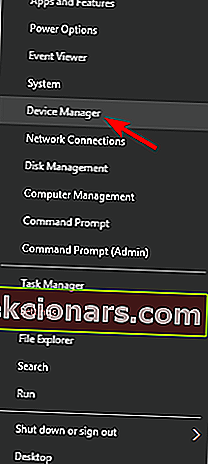
- Izvērsiet sadaļu Displeja adapteris , atrodiet displeja ierīces draiveri, ar peles labo pogu noklikšķiniet uz tā un izvēlieties Atinstalēt ierīci .
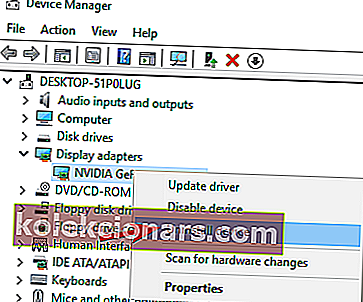
- Restartējiet datoru.
Tagad Windows instalēs grafikas kartes noklusējuma draiveri, un problēma ir jāatrisina.
Lai iegūtu labāku spēļu pieredzi, iesakām bez maksas lejupielādēt Game Fire . Tas palīdzēs ar dažādiem spēļu jautājumiem, piemēram, sasalšanu, avārijām, zemu FPS, kavēšanos un lēnu datoru.
4. Palaidiet Civilization V saderības režīmā
- Atrodiet saīsni Civilization V un noklikšķiniet ar peles labo pogu.
- Izvēlnē izvēlieties Rekvizīti .
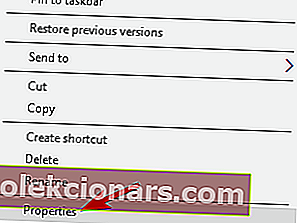
- Atveriet cilni Saderība , pārbaudiet Palaidiet šo programmu saderības režīmā un sarakstā atlasiet Windows 8. Noklikšķiniet uz Lietot, pēc tam uz Labi, lai saglabātu iestatījumus.
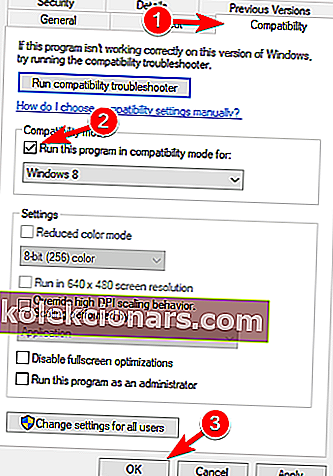
5. Atjauniniet savu BIOS
 Tas var būt problēma, ja jums ir borta grafika vai borta un īpaša grafiskā karte.
Tas var būt problēma, ja jums ir borta grafika vai borta un īpaša grafiskā karte.
Var gadīties, ka BIOS neatbalsta Windows 10, un tas var radīt noteiktu problēmu, tāpēc, iespējams, vēlēsities mēģināt to atjaunināt.
Pirms sākat, mums ir jābrīdina, ka BIOS atjaunināšana ir uzlabota tehnika, un, ja tā nav izdarīta pareizi, tā var radīt neatgriezenisku kaitējumu jūsu datoram.
Ja nezināt, kā to izdarīt, lūdzu, nogādājiet datoru oficiālajā remonta centrā un lūdziet to izdarīt jūsu vietā.
Lai iegūtu papildinformāciju par atjaunināšanas veikšanu, noteikti izlasiet mūsu ceļvedi par to, kā mirgot BIOS.
6. Pārbaudiet spēles kešatmiņas integritāti
- Atveriet Steam , atrodiet Civilization 5, ar peles labo pogu noklikšķiniet uz tā un izvēlieties Properties .
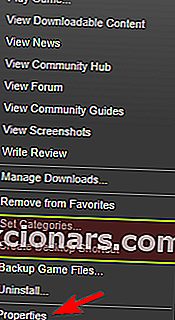
Atveriet vietējos failus un noklikšķiniet uz Pārbaudīt spēles kešatmiņas integritāti .
 Piezīme. Paturiet prātā, ka šis process var ilgt dažas minūtes, tāpēc nepārtrauciet to.
Piezīme. Paturiet prātā, ka šis process var ilgt dažas minūtes, tāpēc nepārtrauciet to.
7. Instalējiet DirectX
 Pēc lietotāju domām, problēmas ar Civilization 5 var rasties, ja jums nav vajadzīgās DirectX versijas.
Pēc lietotāju domām, problēmas ar Civilization 5 var rasties, ja jums nav vajadzīgās DirectX versijas.
Lai novērstu problēmu, jums vienkārši jāielādē un jāinstalē nepieciešamā Civilization 5 versija. Jūs varat lejupielādēt nepieciešamo DirectX tieši no Microsoft vietnes.
Alternatīvi, jūs varat pārbaudīt Civilization 5 instalācijas direktoriju direktorija DirectX .
Tur jums vajadzētu atrast failu DXSetup . Vienkārši palaidiet iestatīšanu, lai instalētu DirectX, un problēma ir jāatrisina.
Nevar instalēt DirectX sistēmā Windows 10? Pārbaudiet šo rokasgrāmatu, lai atrisinātu problēmu
8. Palaidiet spēli loga režīmā un izslēdziet Anti-aliasing
 Daudzi lietotāji ziņoja par problēmām, lietojot Civilization 5 un DirectX 11.
Daudzi lietotāji ziņoja par problēmām, lietojot Civilization 5 un DirectX 11.
Pēc viņu domām, spēli nav iespējams sākt, un šķiet, ka problēma ir saistīta ar anti-aliasing funkciju. Lai novērstu problēmu, jāpārbauda spēles iestatījumi.
Pēc lietotāju domām, vienkārši iestatiet spēli darboties Windowed režīmā un izslēdziet pret aliasing. Pēc tam spēle ir jādarbojas bez problēmām jūsu datorā.
Iespējams, ka nav nepieciešams palaist spēli loga režīmā, tāpēc varat vienkārši mēģināt atspējot anti-aliasing.
9. Pārliecinieties, vai jūsu Steam klients ir atjaunināts
- Sākt Steam .
- Augšējā labajā stūrī noklikšķiniet uz Steam un izvēlieties opciju Pārbaudīt Steam klienta atjauninājumus .
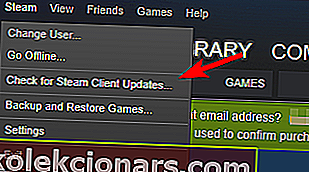
- Steam klients pārbaudīs pieejamos atjauninājumus un tos automātiski instalēs.
Piezīme: Ja Steam klienta atjauninājums ir iestrēdzis, mums ir lielisks ceļvedis šīs problēmas novēršanai.
10. Mēģiniet palaist spēli bezsaistes režīmā
- Sākt Steam .
- Izvēlieties Steam rīkjoslā un izvēlieties iet bezsaistē .
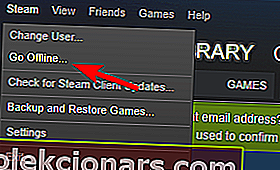
- Noklikšķiniet uz Restartēt bezsaistes režīmā .
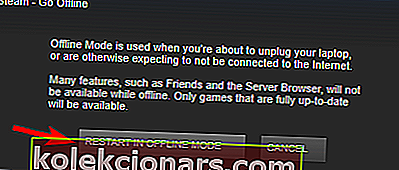
- Kad Steam ir restartēts, mēģiniet vēlreiz palaist Civilization 5.
11. Nokopējiet trūkstošos DLL failus

- Mēģiniet palaist Civilization 5 no tā instalēšanas direktorijas.
- Pierakstiet trūkstošā faila nosaukumu. Tam vajadzētu būt d3dx9_42.dll , bet tas var būt atšķirīgs fails jūsu datorā.
- Pārejiet uz direktoriju DirectX un atrodiet šo failu. Mūsu piemērā failam jābūt d3dx9_42_x86 vai d3dx9_42_x64 ( šiem failiem dažkārt var būt prefikss, piemēram, Aug2009 vai Dec2005 ).
- Palaidiet failu, kas atbilst jūsu sistēmas arhitektūrai (32 vai 64 bitu sistēma).
- Jums vajadzētu redzēt failu sarakstu. Atrodiet trūkstošo failu, mūsu gadījumā tas būtu d3dx9_42.dll , un kopējiet to instalācijas direktorijā Civilization 5.
Mēs ceram, ka šī rokasgrāmata palīdzēja jums palaist Civilization V jūsu Windows 10 datorā. Ja jums ir kādi komentāri vai jautājumi, vienkārši meklējiet zemāk esošo komentāru sadaļu.
Redaktora piezīme: šī ziņa sākotnēji tika publicēta 2019. gada augustā, un kopš tā laika tā ir atjaunota un atjaunināta 2020. gada oktobrī, lai nodrošinātu svaigumu, precizitāti un vispusību.